Распространенные форматы видео файлов: описание
Вы, наверное, обращали свое внимание на то, что разные видео файлы имеют различные форматы. Почему существует большое количество различных форматов видео файлов?
Потому что изначально эти форматы разрабатывались для различных целей. В некоторых форматах можно хранить несколько звуковых дорожек и субтитры, а в файлах другого формата нет такой возможности. Одни форматы больше подходят для трансляции, а другие форматы больше подходят для редактирования.
В этой статье будут кратко описаны наиболее популярные форматы видео файлов.
Стандарты видео файлов
Прежде всего, это стандарты, которые были разработаны различными международными организациями и которыми определяются кодирование и формат хранения данных медиа файла.
- MPEG-1 (Moving Picture Experts Group 1) — это стандарты сжатия видео и аудио. Для видео используется формат Video CD, а для аудио формат MPEG audio layer 3, или сокращенно всем известный формат MP3. Это наиболее совместимый формат для проигрывания на компьютерах с CD/DVD оптическими приводами.
- MPEG-2 (Moving Picture Experts Group 2) — этот стандарт используется в DVD и цифровом телевидении DBV. В этом формате снимают видео в различных устройствах для съемки видео.
- MPEG-3 (Moving Picture Experts Group 3) — этот стандарт был разработан для телевидения высокой четкости HDTV, теперь стал частью стандарта MPEG-2.
- MPEG-4 (Moving Picture Experts Group 4) — этот стандарт используется для сжатия цифрового видео и аудио. Состоит из нескольких стандартов, включает в себя многие возможности MPEG-1 и MPEG-2. В этом стандарте используются различные кодеки: DivX, Xvid, H.264 (AVC) и другие. Формат MP4 является одной из спецификаций этого стандарта.
Медиа файл имеет несколько характеристик, которыми определяется работа с этим файлом. Это кодек, которым закодирован этот медиа файл и тип контейнера, который определяет формат записи с использованием различной информации: видео и аудио данные, субтитры и прочая информация, помещенная в контейнер.
CyberLink PowerDVD full activated version install and download @ITS TECH STREET
- Пример кодеков — DivX, Xvid, H.264, Theora.
- Пример контейнеров — Matroska, AVI, QuickTime, Ogg, 3GP.

Форматы видео файлов
А сейчас рассмотрим наиболее Распространенные форматы видео файлов: описание. После установки пакета кодеков K-Lite Codec Pack почти все рассмотренные в статье форматы должны будут воспроизводиться стандартным плеером – Windows Media Player, установленным в операционную систему Windows. Вместе с пакетом кодеков K-Lite Codec Pack устанавливается плеер Media Player Classic Home Cinema, который также будет проигрывать почти все эти форматы видео файлов.
- 3GP — этот контейнер был разработан для использования на мобильных телефонах, в сотовой связи третьего поколения. С помощью этого формата уменьшается размер аудио и видео файла, который используется на мобильном телефоне.
Открывается с помощью программ: VLC media player, MPlayer, QuickTime Player, RealPlayer.
- ASF (Advanced Systems Format File) — контейнер разработанный корпорацией Microsoft для потокового аудио и видео. При использовании этого формата не требуется установки дополнительных кодеков.
Открывается с помощью программ: Windows Media Player, Media Player Classic Home Cinema, VLC media player.
- AVI (Audio-Video Interleaved) — контейнер разработанный корпорацией Microsoft. Это один из самых распространенных форматов видео файлов. В этом формате можно использовать различные кодеки.
Открывается с помощью программ: Windows Media Player (Проигрыватель Windows Media), CyberLink PowerDVD, QuickTime Player, VLC media player, Winamp.
- FLV (Flash Video) — видео формат созданный для передачи видео через Интернет. Это самый распространенный формат в сети Интернет. Широко используется на различных видеохостингах, которые предназначены для хранения видео файлов. Основными преимуществами являются: хорошее качество картинки при низком битрейте, возможность просматривать видео до полной загрузки видео файла, использование этого формата для различных операционных систем.
Открывается с помощью программ: браузерами с помощью Adobe Flash Player, FLV Player, VLC media player, Media Player Classic Home Cinema.
- M2TS — видео файл формата Blu-ray.
Открывается с помощью программ: CyberLink PowerDVD, Sony Vegas, VLC media player.
- M4V — видео файл iTunes.
Открывается с помощью программ: iTunes, QuickTime Player, RealPlayer, Media Player Classic Home Cinema.
- MKV (Matroska) — контейнер, который может содержать видео, аудио, субтитры и прочее. Этот формат может содержать различные типы субтитров и поддерживает добавление нескольких звуковых дорожек в видео файл.
Открывается с помощью программ: Windows Media Player, VLC media player, Media Player Classic Home Cinema.
- MOV — контейнер, разработанный корпорацией Apple для QuickTime. Это формат операционной системы Mac OS X. Проигрывается в операционной системе Windows. Файлы этого формата используются для хранения фильмов и различного видео. В этом формате может содержаться несколько видео и аудио дорожек, субтитры, анимация и панорамные изображения. Этот формат удобен для редактирования.
Открывается с помощью программ: QuickTime Player, CyberLink PowerDirector, Windows Media Player.
- MP4 — видео файл одной из спецификаций стандарта MPEG-4. Этот формат очень близок к формату MOV и обладает почти такими же возможностями.
Открывается с помощью программ: QuickTime Player, Windows Media Player, VLC media player.
- MTS — видео файл AVCHD (Advanced Video Codec High Definition), который содержит видео высокой четкости HD и применяется для сохранения видео файлов в видеокамерах Sony, Panasonic и других компаний.
Открывается с помощью программ: CyberLink PowerDVD, Sony Vegas, Corel VideoStudio, Corel WinDVD.
- Ogg — бесплатный, универсальный и открытый формат, разработанный для хранения мультимедиа файлов, закодированных различными кодеками.
Открывается с помощью программ: VLC media player, MPlayer.
- RealMedia — формат, созданный компанией RealNetworks. Используется в основном для трансляции телевидения и потокового видео в Интернете. Файлы этого формата обычно имеют небольшой размер, низкий битрейт и соответственно имеют более низкое качество.
Открывается с помощью программ: RealPlayer, VLC media player, MPlayer.
- SWF (Shockwave Flash или Small Web Format) — видео формат для флеш-анимации, векторной графики, видео и аудио в сети Интернет. Картинка, сохраненная в этом формате масштабируется без видимых искажений, видео ролик имеет небольшой размер, происходит более быстрая загрузка видео файла и его воспроизведение.
Открывается с помощью программ: браузерами с помощью Adobe Flash Player, VLC media player, Media Player Classic Home Cinema.
- VOB (Versioned Object Base) — это данные с оптического диска DVD-Video, которые обычно находятся в папке VIDEO_TS. Эти файлы содержат видео в формате MPEG-2, аудио и субтитры.
Открывается с помощью программ: Windows Media Player, VLC media player, Media Player Classic Home Cinema, CyberLink PowerDVD и многими другими программами.
- WMV (Windows Media Video) — Windows Media, разработанный корпорацией Microsoft. Для проигрывания не требуется установка дополнительных кодеков. Видео файл может быть защищен с помощью системы защиты DRM.
Открывается с помощью программ: Windows Media Player, CyberLink PowerDVD, MPlayer.
- WebM — открытый формат предложенный корпорацией Google, в качестве замены стандарта H.264/MPEG4.
Открывается с помощью программ: браузерами, VLC media player, MPlayer.
Вам также может быть интересно:
- Установка K-Lite Codec Pack
- Лучшие видео конвертеры
Стандарты телевизионного изображения
Старые аналоговые стандарты:
- NTSC — распространен в Северной Америке, часть Южной Америки, Японии и некоторые страны Азии.
- PAL — распространен в Европе, Азии, Австралии, в части Африки и Южной Америки.
- SECAM — распространен во Франции, в большей части стран бывшего СССР и в части стран Африки.
Новые цифровые стандарты:
- ATSC — Северная Америка.
- DBV — Европа, в том числе и Россия.
- ISDB — Япония.
Существует еще довольно много аналоговых и цифровых форматов видеозаписи, большая часть которых была разработана конкретными производителями для выпускаемой ими техники.
Выводы статьи
Существует огромное количество различных видео форматов, которые различны по своим свойствам, применению и предназначению.
Похожие публикации:
- Русификация Meda Player Classic-Home Cinema при установке K-Lite Codec Pack
- Редактируем видео файлы в MKV ToolNix
- Разрезаем и склеиваем видео файлы в VirtualDub
- Hamster Free Video Converter — программа для конвертации видео
- Movavi Video Suite — простая программа для создания видео
Источник: vellisa.ru
Что такое » media+player10.exe » ? Variant 7147047
В базе содержится один файл с именем media+player10.exe. Этот файл принадлежит продукту Media+Player и разработан компанией CyberLink Corp.. Описание этого файла — Media+Player 10.0. Это исполняемый файл. Вы можете найти его выполняющимся в диспетчере задач как процесс media+player10.exe.
Продукт: Media+Player Компания: CyberLink Corp. Описание: Media+Player 10.0 Версия: 10.0.1110.0 MD5: ee9fb76775f3fc3b5e9123f006b96a36 SHA1: e45180125292cfbf257b685fc6c749760bc96bab SHA256: 4536c352bdef086419404b9eb85272396b2b27e32cb58b6646fbdde941b63349 Размер: 3454248 Папка: %PROGRAMFILES%CyberLinkMedia+Player10 ОС: Windows 7 Частота: Низкая Цифровая подпись: CyberLink
Проверьте свой ПК с помощью нашей бесплатной программы

System Explorer это наша бесплатная, удостоенная наград программа для быстрой проверки всех работающих процессов с помощью нашей базы данных. Эта программа поможет вам держать систему под контролем.
Антивирусный отчёт сообщества System Explorer
Этот файл проверен следующими антивирусными программами:
| ESET Smart Security 4.2 | 2013-01-03 14:06:25 |
| Norton Internet Security | 2013-01-03 14:06:25 |
Антивирусные программы были активны и содержали новейшие вирусные базы.
Процесс «media+player10.exe» безопасный или опасный?
Нет комментариев для «media+player10.exe» с определёнными атрибутами. Если вы хотите проверить сумму MD5 файла через базу VirusTotal, нажмите .
Наша окончательная оценка этого файла: Неизвестно. Окончательная оценка основана на комментариях, дате обнаружения, частоте инцидентов и результатах антивирусных проверок.
Вызывает ли Процесс у вас подозрения? Ваш компьютер стал работать медленнее? Замечаете ли вы какое-либо подозрительное поведение ПК? Рекомендуем вам проверить компьютер с помощью нашей бесплатной утилиты .
Комментарии пользователей для «media+player10.exe»
Этот файл не имеет подтверждённых комментариев. Если вы знаете этот файл, то можете добавить свой комментарий .
Добавить комментарий для «media+player10.exe» с определёнными выше параметрами
(*) Пожалуйста, пишите комментарии на РУССКОМ языке. Если вы хотите использовать иной язык, перейдите на страницы с этим языком. Отправляя сведения, вы обязуетесь не публиковать материалы, защищённые авторскими правами, содержащие секретные данные или как-то иначе нарушающие права сторонних владельцев, если только вы не владелец таких прав или не имеете разрешение от соответствующих владельцев на публикацию.
Проверьте свой ПК с помощью нашей бесплатной программы
System Explorer это наша бесплатная, удостоенная наград программа для быстрой проверки всех работающих процессов с помощью нашей базы данных. Эта программа поможет вам держать систему под контролем. Программа действительно бесплатная, без рекламы и дополнительных включений, она доступна в виде установщика и как переносное приложение. Её рекомендуют много пользователей.
Источник: systemexplorer.net
Топ-18 лучших видеопроигрывателей для ОС Виндовс 10 и какой выбрать


Компьютер предназначен для работы с разными типами файлов. Для каждого из них требуется соответствующее программное обеспечение. Так, если вы захотите посмотреть фильм или ролик, записанный на смартфон, вам потребуется видеопроигрыватель для операционной системы Виндовс 10. Сегодня существует огромный выбор подобных приложений, и пользователь может остановиться на любом понравившемся варианте.
ALLPlayer
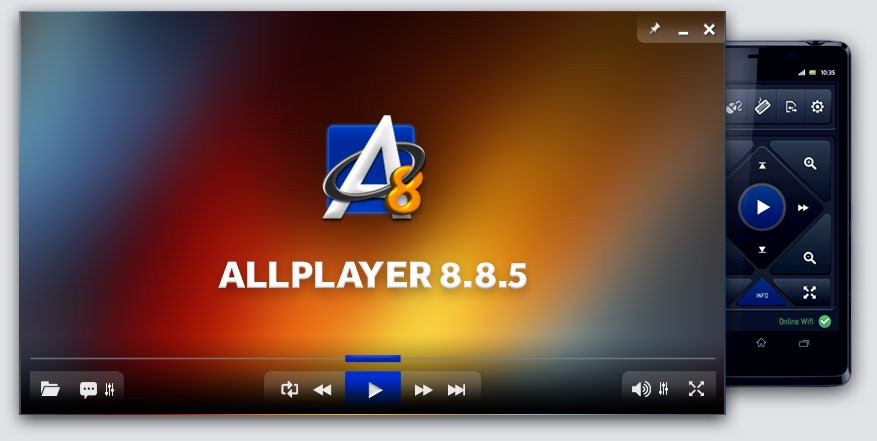
Проигрыватель с говорящим названием, способный справиться с воспроизведением любого формата видеофайлов. Плеер обладает минималистичным дизайном, что придется по душе людям, которых раздражают лишние элементы интерфейса. Однако с основной задачей ALLPlayer справляется не всегда. Даже на компьютерах с неплохим «железом» во время просмотра видео 4K возникают подтормаживания. Впрочем, что еще можно ждать от бесплатного приложения.
BS.Player

Рассматривая программы для просмотра видео на компьютере, нельзя обойти BS.Player. Приложение попало в рейтинг за счет стабильной работы на слабых устройствах. Это стало возможным благодаря простому интерфейсу, который потребляет скромное количество ресурсов. Плеер доступен в платной и бесплатной версиях. Смысла платить деньги за расширенный вариант нет.
В обоих случаях доступен эквалайзер и воспроизведение потокового видео. Кроме того, на просторах сети можно найти пиратскую сборку расширенной версии.
ComboPlayer

Известная, но далеко не самая лучшая программа для просмотра видео. Почему же тогда она попала в подборку? Дело тут в особенности ComboPlayer, позволяющей смотреть не только ролики, сохраненные на компьютере, но и ТВ-каналы. Таким образом, одно приложение для ПК способно заменить телевизор, предоставив пользователю массу возможностей взаимодействия с контентом.
Cyberlink PowerDVD

Далеко не все видеоплееры поддерживают воспроизведение с внешнего диска, из-за чего владельцам ПК приходится вручную искать фильм на подключенном CD/DVD. Но эти слова точно не касаются Cyberlink PowerDVD, поскольку программа заточена под просмотр видео с дисков. Разумеется, никто не запрещает воспроизводить сохраненные ролики. А главным преимуществом Cyberlink PowerDVD в сравнении с другими подобными программами может стать поддержка разных типов файлов, будь то видео, музыка или фото. Словом, одно приложение становится единым мультимедийным центром.
GomPlayer

Проигрыватель, вышедший из-под крыла корейской студии Gretech Corporation. GomPlayer обрел свою популярность за счет привлекательного внешнего вида, но в последнее время разработчики не торопятся адаптировать плеер под современные запросы пользователей. Поэтому меню выглядит устаревшим на фоне некоторых конкурентов. Зато программа без труда воспроизводит даже тяжелые видео. Конечно, при наличии мощного «железа».
KMPlayer
Пожалуй, оптимальный медиаплеер, сочетающий в себе привлекательность внешнего вида и стабильность при работе. Для KMPlayer не существует сложных задач, так как приложение обладает поддержкой большинства форматов видео. Также не вызывает проблем воспроизведение роликов в 4K и даже 8K. А еще плеер не требует оформления подписки или покупки лицензии.
На заметку. В KMPlayer есть интересный инструмент преобразования видео в анимации формата GIF.
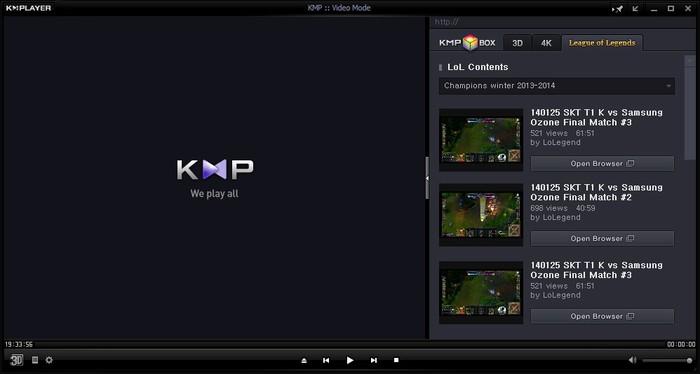
Light Alloy

Производством Light Alloy занималась российская студия Vortex Team. Нашим соотечественникам удалось создать удобный инструмент, обладающий полным спектром функций. Так, Light Alloy подходит не только для просмотра стандартных видеороликов в высоком разрешении, но и для работы с 3D-изображением. А интерфейс проигрывателя можно украсить сотнями скинов, доступных в интернете.
Media Player Classic
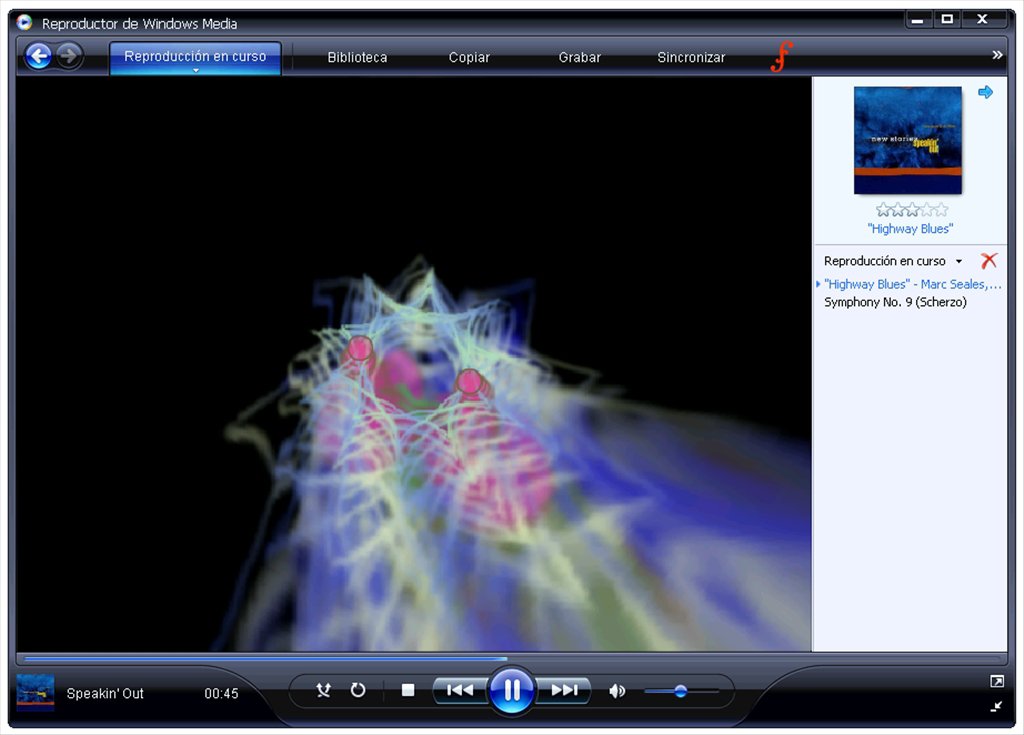
Легендарный софт для просмотра видео. В свое время Media Player Classic был настолько популярным, что многие люди полагали, будто это стандартный плеер для операционных систем Windows. Конечно, это не так, но разработчики всеми силами старались сделать всеядный плеер, которым будут пользоваться всегда и везде. Media Player Classic сочетает в себе минималистичный дизайн с огромным набором настроек.
Стоит открыть меню параметров, как перед пользователями открываются тысячи опций, способных улучшить картинку. Ложкой дегтя становится тот факт, что MPC не поддерживается разработчиками с 2016 года. И хотя сейчас просмотр видео средствами данного плеера не вызывает нареканий, через пару лет может сказаться отсутствие новых кодеков.
MKV Player
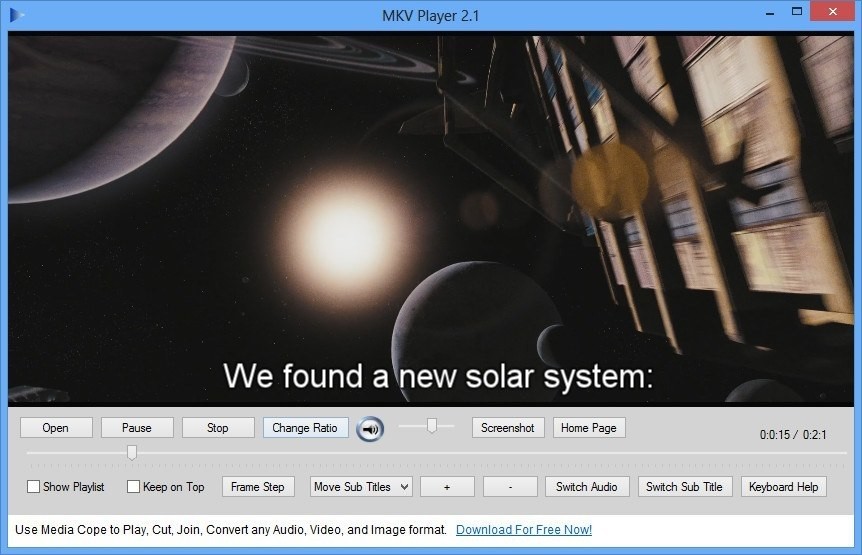
Название этого плеера не должно вводить в заблуждение, так как приложение работает далеко не только с видео в MKV. Проигрыватель воспроизводит любые видеоролики, сохраненные на компьютере. При этом внешний вид программы отстал от лучших примеров, и многими пользователями считается устаревшим. Еще один недостаток – отсутствие русскоязычной локализации.
MP4 Player

С точки зрения названия мы видим аналогичную ситуацию, как и с предыдущим плеером. Этот воспроизводитель работает с разными форматами, а MP4 – наиболее известный среди них. Приложение обладает удобным управлением и приятным интерфейсом, а рядом с привычными для видеоплеера функциями скрывается конвертер. К недостаткам относится наличие только англоязычной версии и распространение на платной основе.
Potplayer
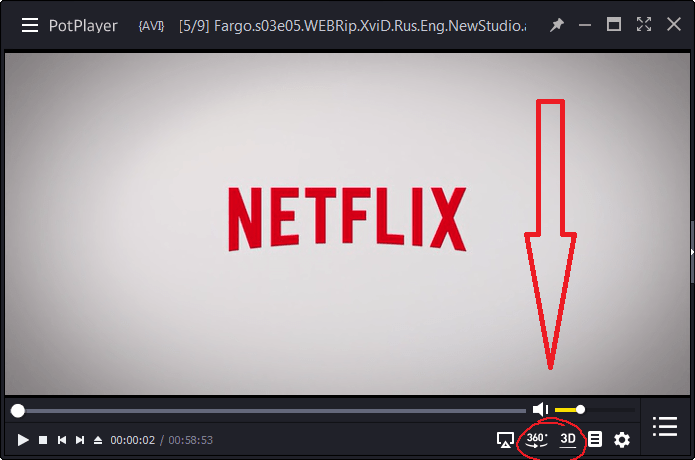
Если для вас Корея – знак качества, то ни в коем случае нельзя проходить мимо Potplayer. Проигрыватель студии Kakao должен был стать конкурентом KMPlayer, с которым всем разработчикам сложно конкурировать, но в итоге азиаты сделали самодостаточный продукт не без минусов, но с большим количеством достоинств. Плеер обладает поддержкой современных кодеков, благодаря чему артефакты во время воспроизведения встречаются только в том случае, если ошибку допустил сам создатель контента. Поддерживается русский язык и отсутствует необходимость платить за скачивание. К недостаткам можно отнести сложности с просмотром видео через Blu-ray.
PowerDVD
Актуальный плеер, по которому сразу видно, что разработчики идут в ногу со временем. Нет смысла говорить о поддержке разных форматов изображения и кодеков, так как программа способна похвастать даже поддержкой Samsung Gear 360. На слабых компьютерах 4K воспроизводится лучше, чем в других проигрывателях, но, к сожалению, за продвинутый софт придется платить.
Важно. Разработчики предлагают 30-дневный период, в течение которого можно бесплатно оценить видеоплеер.

RealPlayer

Если вас не пугает отсутствие русского языка, то присмотритесь к RealPlayer. Проигрыватель давно не обновлялся, но его дизайн до сих пор остается актуальным. Приложение обладает полезными инструментами вроде конвертера, а рекламное окно в бесплатной версии сразу исчезает после перехода в полноэкранный режим.
SMPlayer
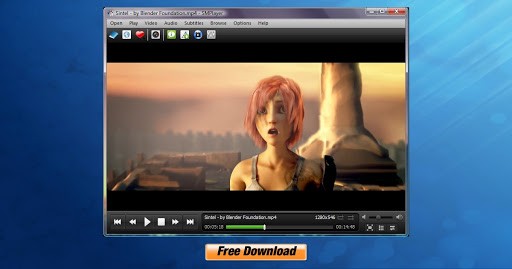
Продвинутый инструмент, не требующих серьезных ресурсов от самого компьютера. Подобное объясняется отсутствием апдейтов в последнее время. Однако базовый набор опций SMPlayer позволяет смотреть потоковые видео и ролики с компьютера в разрешении 4K. Кроме того, плеер распространяется бесплатно.
VLC Media Player
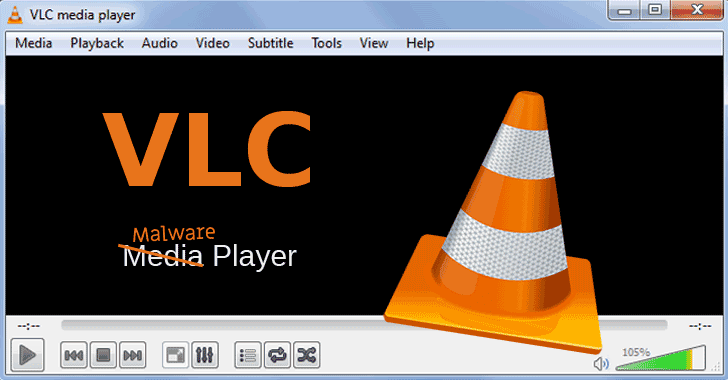
Видеопроигрыватель, который выбирают опытные пользователи. Виной тому не самый привлекательный с эстетической точки зрения интерфейс, соседствующий с практически неограниченным функционалом. Программисты-любители создали массу надстроек для VLC, позволяющих, например, смотреть видео в 24fps в режиме 60fps, чтобы обеспечить плавность картинки. Приложение бесплатное, поддерживает русский язык и постоянно обновляется.
Winamp

Культовый аудиоплеер с функцией просмотра видео. Да, Winamp не может составить конкуренцию продвинутому софту вроде Media Player Classic и того же VLC, да и дизайн меню выглядит неказистым. Зато есть поддержка внешних плагинов, а после установки пользователям доступен эквалайзер для точечной настройки звука при воспроизведении.
Windows Media Player
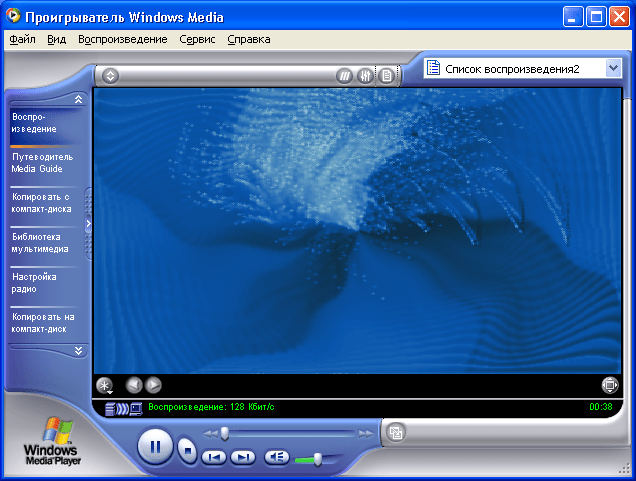
Классическое решение для тех, кто не хочет устанавливать стороннее ПО. Этот проигрыватель уже предустановлен на Windows 10 и не требует дополнительных действий. Однако широкое распространение соседствует с поддержкой минимального количества форматов и отсутствием продвинутых настроек.
Zoom Player
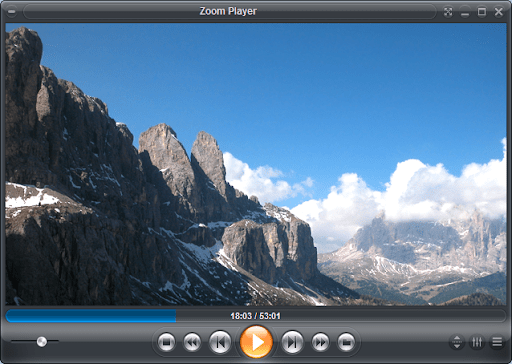
Заключительная программа в подборке, снискавшая славу среди владельцев ТВ-тюнеров. Софт идеально подходит для воспроизведения потокового видео и способен улучшить сигнал. Присутствует 10-полосный эквалайзер, а также поддержка 4K. К минусам относится необходимость оплаты лицензии для получения доступа к полному списку функций. Впрочем, есть пробный период сроком на 30 дней.
Источник: it-tehnik.ru
Медиа проигрыватель
Медиа проигрыватель — универсальный аудио-видео-проигрыватель для воспроизведения различных форматов мультимедиа: музыки, видео и др. То есть, по сути, это медиа-комбайн, позволяющий обойтись без специализированных программ под каждый формат.
VLC 3.0.4
38.4 МБ (инсталлятор / портативная версия)
Windows XP/Vista/7/8/10 32
Версия 3.0.1, 27 февраля, 2018 г.
- ряд исправлений и улучшений.
Версия 2.2.6, 24 мая, 2017 г.
- исправлен ряд ошибок.
Версия 2.2.4, 1 июня, 2016 г.
- улучшена поддержка GNU/HURD;
- небольшие исправления интерфейса;
- исправлен ряд ошибок.
Версия 2.2.3, 2 мая 2016 г.
- добавлена возможность одновременно открывать более 15 медиафайлов;
- добавлен ряд новых кодеков и обновлены уже существующие;
- исправлен ряд ошибок.
Версия 2.2.1, 13 апреля 2015 г.
- исправлен ряд ошибок.
Версия 2.1.5, 26 июля 2014 г.
- улучшена стабильность модуля QTSound;
- улучшен ряд кодеков (DxVA2, MAD, PGS);
- исправлен ряд ошибок.
Версия 2.1.3, 4 февраля 2014 г.
- обновлены кодеки;
- исправлены проблемы при работе с SOCKSv5 прокси;
- исправлена ошибка отображения альбомов;
- обновлены локализации интерфейса;
- исправлены другие мелкие ошибки.
Универсальный медиа проигрыватель для просмотра видео и прослушивания музыки. Содержит встроенный медиаконвертер.

Мультимедийные технологии прочно вошли в нашу современную жизнь. Радует то, что для полноценной работы с ними зачастую бывает достаточно всего лишь одного компьютера, который укомплектован хотя бы минимальной видео- и звуковой картой.
Однако помимо аппаратной составляющей важен еще и софт, который требуется для воспроизведения целого множества различных типов аудио- и видеофайлов.
Например, казалось бы, одна и та же наша любимая песня, а может существовать в более чем десяти разных форматах (и не обязательно, включая привычный MP3). Причем на слух разницу в звучании можно и не услышать! Такое явление было названо фигурально «войной форматов».
«Выйти победителем» из этой «войны» Вы можете двумя путями: установив несколько специализированных плееров для наиболее востребованных типов файлов, или, инсталлировав один универсальный проигрыватель, который сможет успешно воспроизводить практически все возможные медиаформаты.
Кому как, но мне кажется, что наиболее разумным будет последний подход. Именно поэтому сегодняшнюю статью я бы хотел посвятить довольно популярному универсальному мультимедийному плееру VLC. По своим возможностям он не отстает даже от именитых платных мультимедийных «комбайнов»!
Сравнение VLC с платным плеером Cyberlink PowerDVD
Для примера предлагаю сравнить наш бесплатный проигрыватель с последней версией популярного коммерческого плеера Cyberlink PowerDVD от компании Cyberlink:
| Стоимость | бесплатно | от 2006 руб. |
| Воспроизведение всех медиаформатов | + | + |
| Воспроизведение HD-видео | + | + |
| Воспроизведение 3D-видео | + | + |
| Встроенные фильтры улучшения качества видео и звука | + | + |
| Поддержка он-лайн и потокового видео | +/+ | +/- |
| Встроенный каталогизатор медиафайлов | +/- (в виде плейлиста) | + |
| Встроенный медиаконвертер | + | — |
Установка программы
Поскольку VLC является мультиязычным плеером, то первым шагом после запуска инсталлятора, скачанного Вами в архиве с нашего сайта, будет выбор нужного (в нашем случае – русского) языка:

После этого мастер установки будет работать в русскоязычном режиме и разобраться, что к чему не составит особого труда. Единственный нюанс, на который стоит обратить внимание – это выбор компонентов установки, который нам предлагается сделать, отметив (или сняв) соответствующие флажки:

Если Вы не особо сильны в настройках подобного рода программ, то лучше отметьте все пункты и продолжите установку, нажимая кнопку «Далее».
По завершению инсталляции перед Вами появится следующее окно:

Здесь нас ознакамливают с политикой конфиденциальности использования программы и предоставляют возможность настроить политики доступа в Сеть. Советую Вам оставить все как есть, однако, если у Вас лимитированное соединение с Интернетом, то оба флажка можно снять. После нажатия кнопки «Сохранить и продолжить» мы сможем начать непосредственное использование плеера.
Работа с плеером
Для начала воспроизведения нужного файла Вы можете воспользоваться простым перетаскиванием в окно плеера или использовать меню «Медиа»:

Если Вы воспользуетесь менюшкой, то увидите всю широту возможностей VLC. Помимо отдельных файлов проигрыватель может открывать целые папки с медиаконтентом, диски (в том числе и новомодные Blu-ray), URL-адреса (например, видео с вконтакте), устройства видеозахвата (веб-камеры или карты видеозахвата), а также потоковые каналы радио и ТВ.
Кроме того, там же Вы найдете еще две интересные функции, которые позволят Вам использовать VLC в качестве конвертера (об этом ниже) или передатчика видео в он-лайн (например, с веб-камеры).
Для примера откроем любой имеющийся у нас видеофайл и посмотрим, какие возможности у нас есть для воспроизведения медиаконтента:

Под окном воспроизведения у нас активируется ряд кнопок, которые могут управлять проигрыванием файла. Первая кнопка – это стандартная «Плей/Пауза». Далее у нас идет группа клавиш с перемоткой и кнопкой «Стоп» (тоже довольно стандартные функции). В третьей группе функциональных клавиш всего две: «Показать видео во весь экран» и «Показать окно дополнительных параметров».
Последняя группа состоит еще из трех кнопок, которые служат для управления плейлистом и цикличностью воспроизведения. Справа мы видим не совсем стандартный регулятор громкости, который позволяет увеличить звук до 200% от оригинала (правда с искажениями :(). Ну и конечно же над всеми этими элементами управления имеется полоса воспроизведения, которая позволяет быстро перематывать видео на нужное место и отображает время проигрывания.
Отдельно хотелось бы остановиться на кнопке «Показать окно дополнительных параметров» (см. скриншот выше). Данная функциональная клавиша вызывает меню аудио- и видеоэффектов, которые можно применять для улучшения качества просматриваемого фильма. Приведу список имеющихся в Вашем распоряжении фильтров:
- 10-типолосный графический эквалайзер (с предустановками!);
- динамический компрессор;
- объемное звучание.
- основные (коррекция тона/яркости/контраста, настройки четкости, устранение полос, контроль зернистости);
- кадрирование (например, для подгонки широкоформатного видео под стандартный монитор);
- управление цветом;
- управление геометрией поля воспроизведения;
- наложение и стирание логотипов и водяных знаков;
- группа фильтров AtmoLight;
- ряд дополнительных эффектов (устранение мерцания, размытие, клонирование экрана, спецэффекты).
3. Синхронизация (служит для настройки синхронизации аудиоряда и субтитров).
Завершая тему эффектов, хочется сказать, что в VLC имеются уникальные фильтры. Например, если хочется чего-то необычного, то Вы можете задействовать фильтр «Психоделия» или «Эффект воды» из раздела «Дополнительно». А если хочется привнести в просмотр уже надоевшего видео игровой момент, попробуйте собрать «Головоломку» (раздел «Геометрия»):

Настройки программы
Разобравшись с основными возможностями VLC, можно приступать к более пристальному изучению того, что скрыто в системном меню плеера. С разделом «Медиа» мы уже знакомы, поэтому идем дальше. Меню «Воспроизведение», «Аудио» и «Видео» содержат дополнительные функции, которые отчасти дублируют возможности рассмотренного выше окна «Регулировки и эффекты», а отчасти дополняют их.
Думаю, что особых проблем с освоением данных разделов у Вас не возникнет, поэтому обратим свое внимание на меню «Инструменты»:

Здесь нас интересуют два последних пункта. Первый из них – «Настройки интерфейса» – позволяет открыть доступ к редактору панелей управления:

С его помощью Вы сможете откорректировать стиль оформления, наличие и положение всех необходимых Вам кнопок на панелях инструментов VLC. Для того, чтобы удалить любую кнопку достаточно ее захватить и вытащить за пределы панели инструментов. Добавить же новый элемент можно из списка слева при помощи того же перетаскивания. Созданные стили оформления можно легко сохранять и загружать в разделе «Профиль».
Когда Вы «наиграетесь» с параметрами панелей управления, можете перейти ко второму пункту («Настройки»), где можно отрегулировать все остальное:

Например, если Вам непривычно видеть стандартный интерфейс VLC, Вы можете легко «загримировать» его под классический Windows Media Player или под внешний вид любимого девайса (Sony PSP или IPod) при помощи соответствующих скинов, которые Вы найдете на официальном сайте.
Для этого зайдите в раздел «Интерфейс» и активируйте переключатель «Другой стиль», после чего укажите путь к нужному файлу оболочки.
Если же Вы – профессионал, то можете открыть доступ ко всем возможным настройкам VLC. Для этого нужно просто активировать пункт «Все» в левом нижнем углу окна настроек.
Достоинства и недостатки VLC
Плюсы:
- поддержка множества аудио- и видеоформатов;
- функция воспроизведения потокового видео;
- всевозможные фильтры, эффекты и настройки на любой вкус;
- поддержка плагинов и скинов;
- встроенный транслятор и конвертер.
Минусы:
- не совсем удобный конвертер;
- не очень удачная реализация медиатеки.
Выводы
Итак, в лице VLC мы имеем не только хороший и универсальный медиаплеер, но и гораздо более функциональный инструмент для перекодирования видео и работы с потоковыми трансляциями!
Как и многие пришедшие к нам с Линукса программы, VLC отличается своеобразностью интерфейса, возможностью добавления всевозможных плагинов и великим множеством настроек, поэтому и любим, прежде всего, всякими сисадминами, которые любят «копаться» в любых программах, максимально настраивая их «под себя».
Стоит отметить тот факт, что во второй версии плеера был сделан значительный шаг навстречу пользователям Windows. Теперь VLC работает достаточно стабильно и вполне может использоваться в качестве одного единственного медиаплеера! Поэтому, если Вы все еще ищете себе универсальный проигрыватель для своей медиатеки – не поленитесь и попробуйте VLC. Возможно, это именно то, что Вы так давно искали 😉
P.S. Разрешается свободно копировать и цитировать данную статью при условии указания открытой активной ссылки на источник и сохранения авторства Руслана Тертышного.
P.P.S. Из собственного опыта могу советовать следующий плеер в качестве единого проигрывателя любых медиафайлов:
Видеоинструкция по работе с медиа-проигрывателем VLC
Источник: www.bestfree.ru